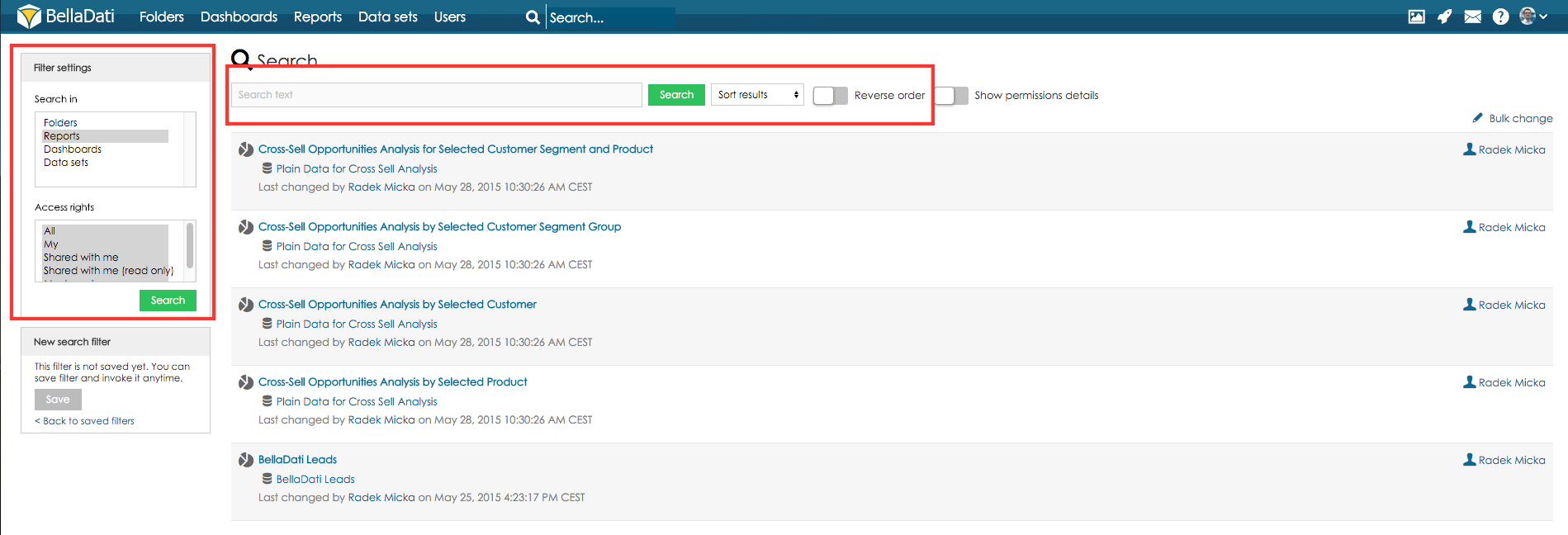Page History
...
| Sv translation | ||||
|---|---|---|---|---|
| ||||
BellaDatiでは、特定のレポートを検索し、様々な基準でレポートをフィルタリングできます。 BellaDatiは全文検索を使用しており、すべてのメタデータにインデックスが付けられています。 上部のツールバーの[レポート]をクリックして、[レポートの検索]ウィンドウを開きます。デフォルトでは、BellaDatiは利用可能なすべてのレポートをリストします。 検索ウィンドウの左パネルには、フィルター設定パネルが含まれています。パネルでは次のことができます:
フィルターの保存定義したフィルターは、将来の使用、またはフィルターダッシュレットに表示するために保存できます。 [フィルター設定]パネルの上部にある[保存]ボタンをクリックして、現在の設定を保存します。
[保存されたフィルターに戻る]リンクをクリックして、保存されているすべてのフィルターを表示します。保存されたフィルターウィンドウでは、次のことができます:
フィルターの削除[保存済みフィルター]ウィンドウから、削除するフィルター名をクリックします。 次に |
| Sv translation | ||||
|---|---|---|---|---|
| ||||
Mit BellaDati können Sie nach bestimmten Reports suchen und diese nach verschiedenen Kriterien filtern. BellaDati nutzt die Volltextsuche und alle Metadaten werden indiziert.
Filter speichernSie können einen definierten Filter für die zukünftige Verwendung oder für die Anzeige im Filter-Dashlet speichern. Klicken Sie auf die Schaltfläche Speichern im oberen Teil des Bereichs Filtereinstellungen, um die aktuellen Einstellungen zu speichern.
Klicken Sie auf den Link Zurück zu den gespeicherten Filtern, um alle gespeicherten Filter anzuzeigen. Gespeicherte Filter Fenster erlauben es Ihnen:
Filter entfernenKlicken Sie in den Fenstern der gespeicherten Filter auf den Namen des Filters, den Sie entfernen möchten.
Nächste Schritte |